Новые заказы
Основы
- Сортировка столбцов — Данные по новым заказам отображаются в виде столбцов, которые можно сортировать.
- Предварительный просмотр изображения — При наведении курсора на изображение товара оно увеличивается.
- Информация о товаре — Отображается наличие товара на складе, а также данные о КИЗ (коде идентификации), если он требуется.
Поле ввода штрихкода
При вводе или сканировании штрихкода система автоматически выберет первый подходящий заказ по приоритету (если он ещё не выбран).
Добавление товара в поставку
- Один товар: В контекстном меню ☰ заказа выберите «Добавить в поставку» → в открывшемся окне создайте новую поставку или выберите существующую из списка.
- Несколько товаров: Отметьте нужные заказы и нажмите кнопку «Добавить в поставку» в верхнем меню → в открывшемся окне создайте новую поставку или выберите существующую.
Создание поставки
В открывшемся окне укажите название поставки.
По умолчанию поле пустое. Ниже отображается подсказка с текущей датой в формате ДД.ММ (например, 18.11). При клике на подсказку её значение автоматически подставляется в поле.
Типы сборки
1. Работа с новыми заказами
- Создайте новую поставку или выберите уже существующую.
- Если среди новых заказов есть товар, который хранится на складе (в наличии), сначала соберите и отсканируйте его — это необходимо для корректного списания со склада.
- Возьмите товар из нового заказа и отсканируйте штрихкод.
- Товар автоматически добавится в выбранную поставку, и система распечатает QR-стикер, который следует наклеить на упаковку.
-
Если товар подлежит маркировке (требуется КИЗ):
- После наклеивания QR-стикера сначала отсканируйте его,
- Затем отсканируйте КИЗ (код маркировки).
- Отложите упаковку и перейдите к следующему товару.
2. Работа с существующей поставкой
- Выберите поставку, в которой уже есть заказы.
- Возьмите товар из этой поставки и отсканируйте штрихкод.
- Для заказа распечатается QR-стикер — наклейте его на упаковку.
-
Если товар требует КИЗ:
- Отсканируйте QR-стикер,
- Затем отсканируйте КИЗ.
- Отложите упаковку и перейдите к следующему товару.
Выбор типа сборки
Нажмите кнопку «Тип поставки» — откроется меню с выбором подходящего режима сборки.
Управление КИЗ
Удаление КИЗ
Если для задания уже присвоен код маркировки (КИЗ), его можно удалить.
Для этого откройте правое контекстное меню задания и выберите пункт «Удалить КИЗ».
Добавление КИЗ
Если задание требует код маркировки, но КИЗ ещё не присвоен, его можно добавить вручную.
- В правом контекстном меню задания выберите «Добавить КИЗ».
- В открывшемся окне введите корректный код маркировки.
- Нажмите «Сохранить», чтобы подтвердить присвоение КИЗ товару.
Передача в доставку
- Убедитесь, что все товары, требующие маркировки, уже имеют присвоенный КИЗ.
-
После передачи в доставку:
- Добавлять новые товары в поставку нельзя,
- Редактировать состав поставки нельзя.
- Чтобы передать поставку в доставку: в правом меню ☰ напротив поставки выберите «Передать в доставку».
Удаление поставки
- Удалить поставку можно только если в ней нет ни одного товара.
- Чтобы удалить: в правом меню ☰ напротив поставки выберите «Удалить поставку».
Печать этикетки
- Печать доступна только для поставок, переданных в доставку.
- Чтобы распечатать этикетку: в правом меню ☰ напротив поставки выберите «Печать этикетки».
- Наклейте распечатанную этикетку на коробку.
Создание токена
Для того чтобы создать токен для работы с сервисом WBRoom, следуйте следующим шагам:
- Перейдите на портал продавцов Wildberries по ссылке в раздел Интеграции по API.
- Нажмите кнопку + Создать токен.
- В появившейся форме переключите верхную вкладку на Для интеграции вручную
- Ниже выберите значение Базовый токен, оно является значением по умолчанию
- В поле для названия укажите любое имя для токена (например, WBRoom, чтобы было понятно, где используется токен).
- Выберите категории: Контент, Маркетплейс ,Статистика, Цены и скидки
- Выберите доступ к данным Чтение и запись
- В самом низу нажмите кнопку Создать токен
- Скопируйте токен и вставьте его значение в настройках API токеном.
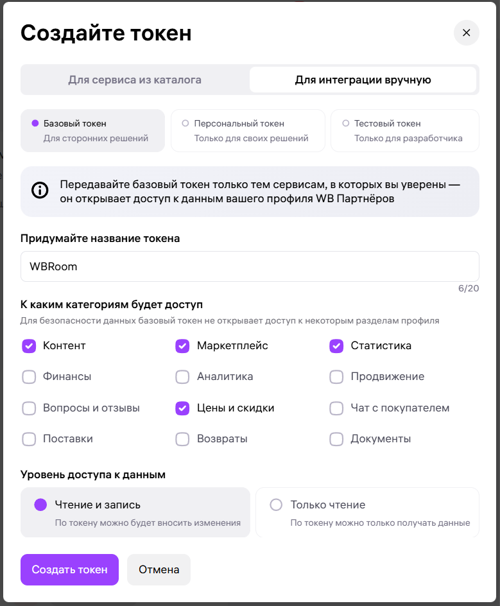
Управление токеном на WBRoom
Вы можете управлять своим токеном на странице Управление API токеном
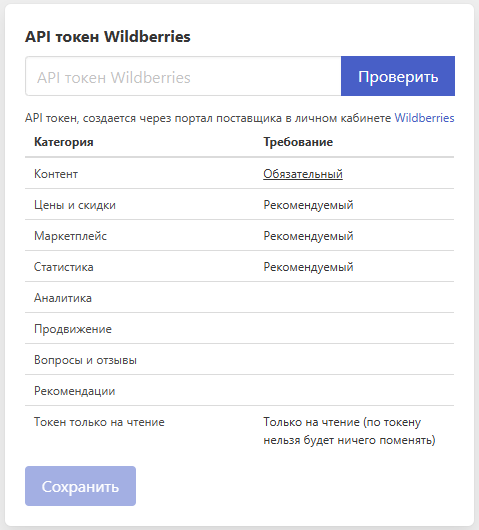
Добавление токена
Если токен еще не загружен в систему, то создайте токен на портале поставщика Wildberries по ссылке и укажите его в поле для ввода API токена Wildebrries
Нажмите кнопку Проверить, чтобы сервис проверил требования к токену.
После успешной проверки, нажмите кнопку Сохранить, чтобы токен был сохранен в системе WBRoom для дальнейшего использования сервиса.
Удаление токена
Удалить информацию о токене возможно через страницу Управление API токеном. Если в системе WBRoom был ранее указан токен, то будет доступна кнопка удаления токена, нажмите ее и информация будет удалена, после удаления вы сможете создать новый токен и указать его в этой же форме.
Требования к токену Wildberries
Для правильной работы сервиса WBRoom необходимо соблюдать требования к токену Wildberries:
Категории токена
- Контент - обязательная категория, без нее сервис не сможет правильно работать и вы не сможете загрузить токен без этой категории на сервис WBRoom
- Маркетплейс - используйте эту категорию, если требуется управлять заказами по FBS
- Статистика - категория для загрузки и сводки информации о еженедельных отчетах
- Цены и скидки - с этой категорией вы сможете управлять своими ценами и скидками, а так же будет сохраняться каждый день информация о ценах и скидках, чтобы вы могли откатить цены и скидки в случае автоаций.
Уровень доступа к данным
Если вы хотите менять информацию через сервис WBRoom (управление заказами, ценами и пр.), то токен должен иметь уровань доступа Чтение и запись
Если токен имеет уровань доступа Только для чтения, то вы не сможете управлять заказами FBS, менять цены, скидки и прочее.
Сервис WBRoom использует информацию о карточках товара созданных на портале поставщика Wildberries.
Для загрузки информации потребуется сначала указать в системе WBRoom API токен Wildberries
Информация о том, как загрузить токен вы найдете ТУТ
Загрузка информации о товаре
Информацию о товаре необходимо загрузить через раздел База данных нажав соответствующую кнопку Загрузить информацию о карточках товара
Загрузка может занимать продолжительное время если карточке товара много
Мы не рекомендуем загружать более 10 000 карточек товара
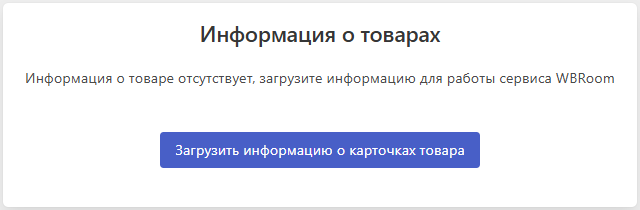
После загрузки данных будет отображена статистика по количеству артикулов и баркодов

Управление информацией
Синхранизация изменений
Обновляет только те карточки товаров, которые были изменены с момента последней синхронизации. Удалённые карточки при этом не учитываются.
Если вы внести изменения на портале поставщика Wildberries и хотите, чтобы эти данные отобразились в системе WBRoom, то необходимо нажать кнопку Синхронизация изменений.
Так же автоматическая синхронизация карточек товара будет в том случае, если в новых заказах в разделе Маркетплейс будут заказы, информация о которых нет в системе WBRoom.
Полное обновление
Выполняет полную перезагрузку всех данных о товарах с портала поставщика Wildberries. Удаляет из системы карточки, которые были удалены или перемещены в корзину на Wildberries.
Удаление информации
Полностью удаляет всю информацию о товарах и связанные с ними данные (баркоды, остатки, настройки) из вашей системы. Действие необратимо.
Сервис WBRoom предлагает своим пользователям реферальную программу где за вознаграждение привлекать новых пользователей.
Как только по вашей ссылке зарегистриуется новый пользователь и оплатит сервис, вы получите 1 месяц бесплатного доступа к сервису WBRoom.
Получайте продление за каждого нового пользователя.
Ссылка для приглашения
Ссылка для преглашения создается автоматически, не может быть изменена и отображатеся в поле Ваша ссылка для приглашений.
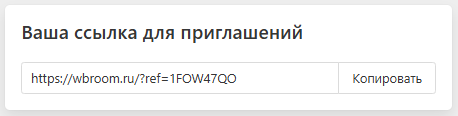
- Скопируйте ссылку нажав кнопку Копировать
- Отправьте вашу реферальную ссылку заинтересованным пользователям (например, в соцсетях, на форумах или в личных сообщениях).
При регистрации пользователь должен увидеть ваш реферальный код
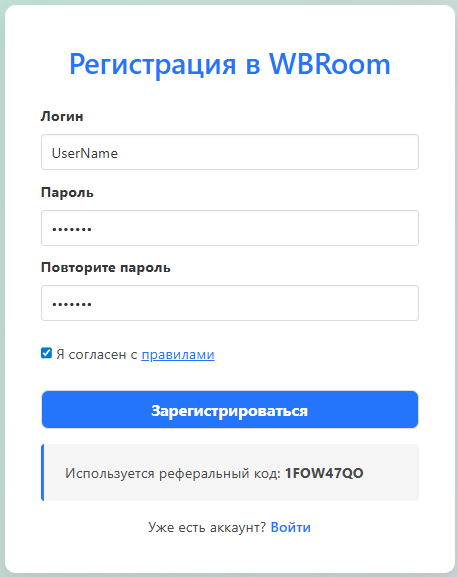
Статистика
Общая статистика отображает общее количество зарегистрированных пользователей и полученных бонусных продлений за пользователей, которые оплатили сервис.
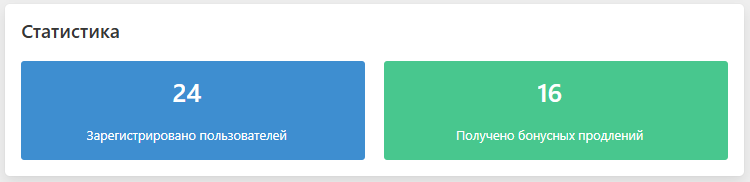
Привлечённые пользователи
Зарегистрированные пользователи по вашей ссылке отображаются в таблице Привлечённые пользователи.

- Пользователи, которые только зарегистировались, но не оплатили сервис будут иметь статус Ожидается оплата сервиса
- Пользователи, которые только зарегистировались и оплатили доступ к сервису будут иметь статус Все условия выполнены
WBRoom-PrintLabel - приложение для автоматической печати этикеток.
С помощью этого приложения сайт будет автоматически передавать этикетку на заранее выбранный принтер и печатать её, без необходимости сначала сохранить файл и потом вручную его распечатывать.
Загрузка и настройка приложения
Загрузка
Скачать приложение можно по ссылке - WBRoom-PrintLabel.zip
Распакуйте файл из архива в любое удобное для вас место, например на рабочий стол
Запустите приложение
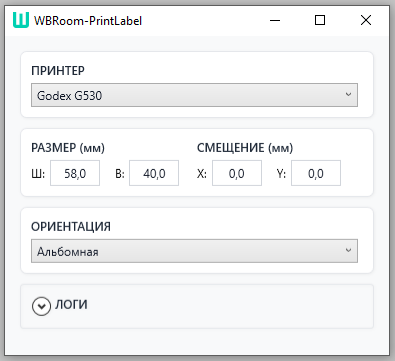
Если у вас отобразится предупреждение "Система Windows защитила ваш компьютер", то нажмите Подробнее и кнопку Выполнить в любом случае
Настройка
- Выберите принтер из списка
- Укажите размер этикеток (по умолчанию 58x40)
- Выставите ориентацию этикетки (по умолчанию Альбомная)
- Распечатайте тестовую этикетку
Если этикетка распечаталась и правильно отображатеся, то значит вы настроили приложение правильно!
Если этикетка распечаталась со смещением, то попробуйте изменить значения X или Y в блоке Смещение
Настройки сохраняются автоматически и будут использованы при повторном входе в программу.